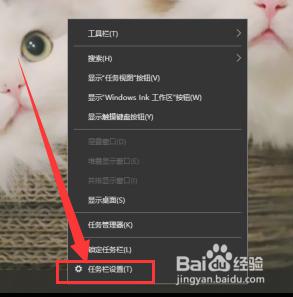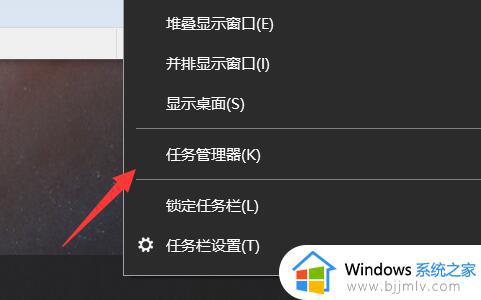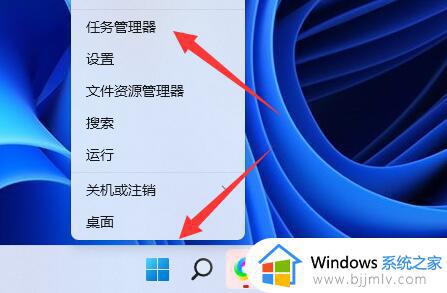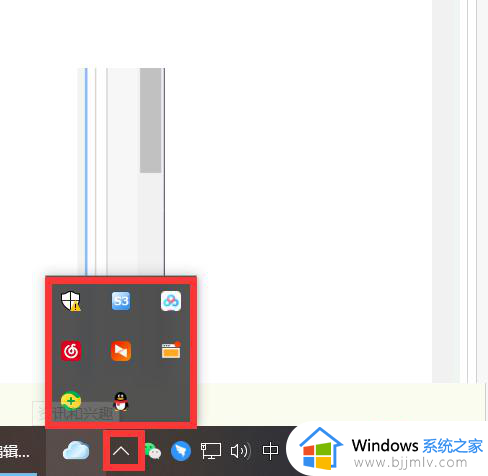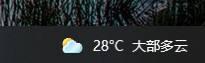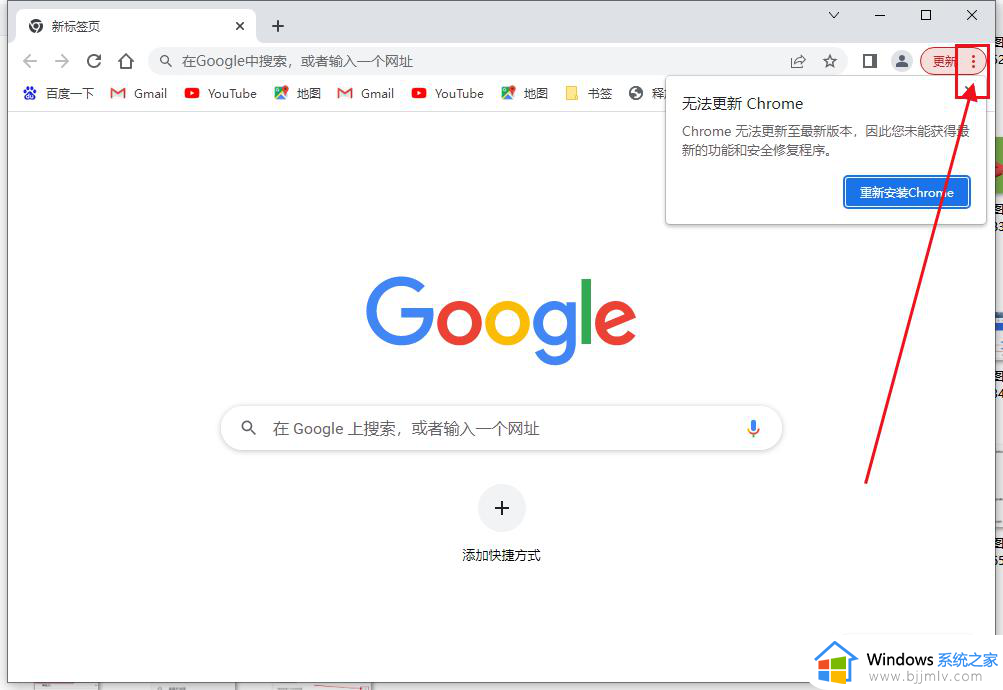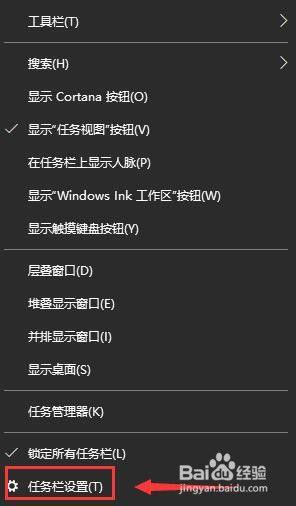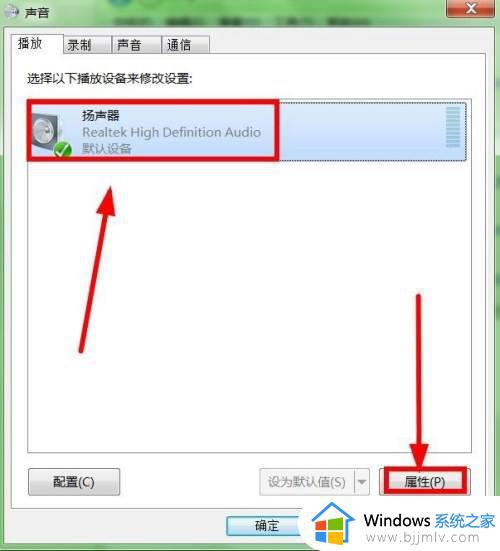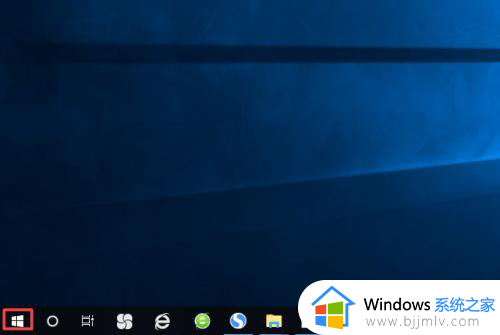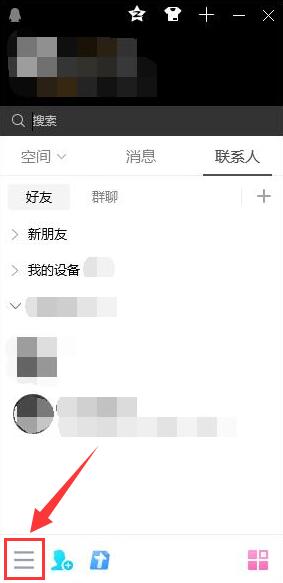电脑右下角点击没反应怎么回事 电脑右下角图标点不了如何解决
在电脑右下角任务栏中,都会显示当前运行的一些应用程序,可以点击该图标进行查看或操作,可是近日有部分用户却遇到了电脑右下角点击没反应的情况,很多人不知道是怎么回事,又该如何操作呢,别担心,接下来就由笔者给大家介绍一下电脑右下角图标点不了的详细解决方法。
具体解决方法如下:
1、首先我们按下键盘的“win”按钮,然后点击其中的“设置”。
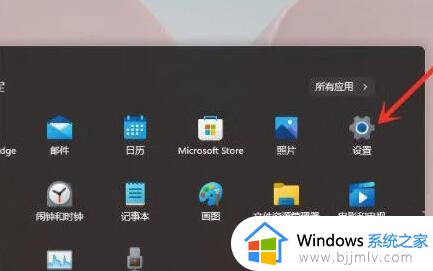
2、然后点击系统设置下方的“关于”。
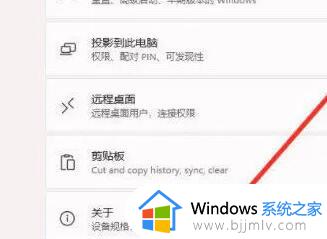
3、然后在设备规格下方找到蓝色字体的“高级系统设置”。
4、接着在性能选项中选择“设置”。
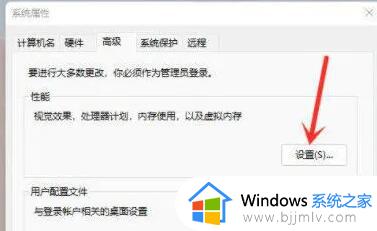
5、然后勾选“自定义”,然后勾选其中的“窗口内的动画控件和元素”,再点击“确定”即可。
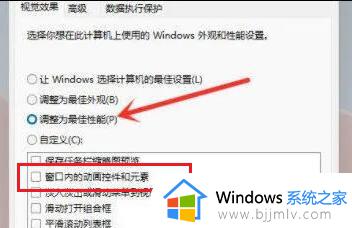
方法二、
1、右键此电脑点击管理。
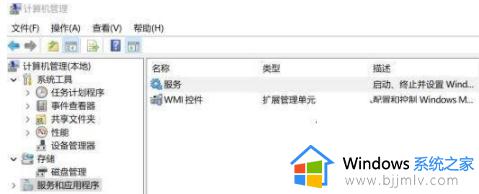
2、开启服务项目,寻找windows推送通知系统服务项目这一项。右键打开它的属性,将启动种类改成“禁用”,再点击停止按钮终止该服务项目,点击应用、确定。
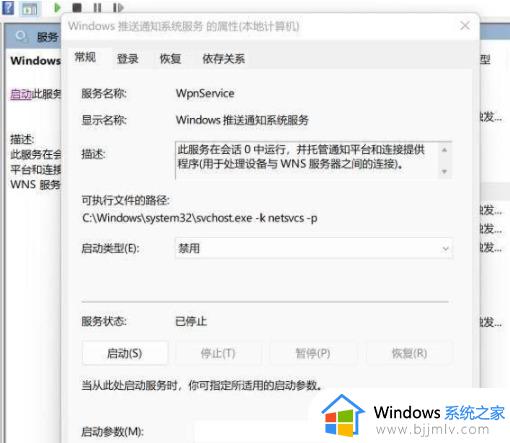
3、重启计算机,解决问题。将此服务的启动类型由禁止更改为自动,并立即启动该服务。
以上给大家介绍的就是电脑右下角点击没反应的详细解决方法,有遇到一样情况的用户们可以参考上述方法步骤来进行解决吧。